3.1 Installation de Novell Identity Audit
Le paquetage d'installation de Identity Audit installe tous les éléments requis pour l'exécution de Identity Audit, à savoir l'application et le bus de messages Identity Audit, la base de données pour le stockage des événements et des informations de configuration, l'interface utilisateur Web, ainsi que le serveur de création de rapports. Il propose deux options : une installation simple qui peut être exécutée en tant qu'utilisateur root et une installation en plusieurs étapes, qui utilise le moins possible l'utilisateur root.
3.1.1 Installation rapide (en tant qu'utilisateur root)
Cette installation simple doit être exécutée en tant qu'utilisateur root.
-
Loguez-vous en tant qu'utilisateur root au serveur sur lequel vous voulez installer Identity Audit.
-
Téléchargez ou copiez le fichier identity_audit_1.0_x86-64.tar.gz dans un répertoire temporaire.
-
Extrayez le script d'installation du fichier à l'aide de la commande suivante :
tar xfz identity_audit_1.0_x86-64.tar.gz identity_audit_1.0_x86-64/setup/root_install_all.sh
-
Exécutez le script root_install_all.sh à l'aide de la commande suivante :
identity_audit_1.0_x86-64/setup/root_install_all.sh identity_audit_1.0_x86-64.tar.gz
-
Choisissez une langue en entrant un numéro.
L'accord de licence utilisateur final s'affiche dans la langue sélectionnée.
-
Après avoir lu l'accord de licence utilisateur final, entrez 1 ou y si vous en acceptez les termes et souhaitez continuer l'installation.
L'installation démarre. Si la langue sélectionnée n'est pas disponible pour ce programme d'installation (par exemple, le polonais), le programme d'installation poursuit en anglais.
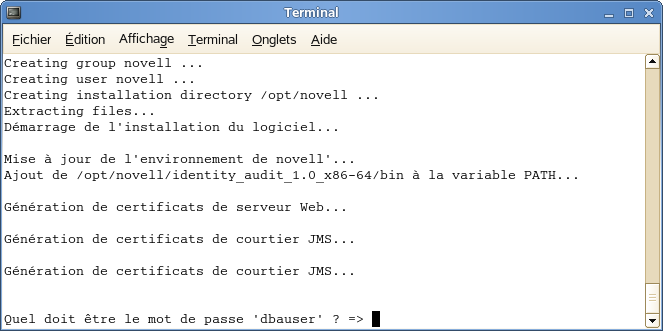
L'utilisateur et le groupe novell sont créés, à moins qu'ils n'existaient déjà.
-
Entrez le mot de passe de l'administrateur de la base de données (dbauser).
-
Confirmez le mot de passe de l'administrateur de la base de données (dbauser).
-
Entrez le mot de passe de l'utilisateur admin.
-
Confirmez le mot de passe de l'utilisateur admin.
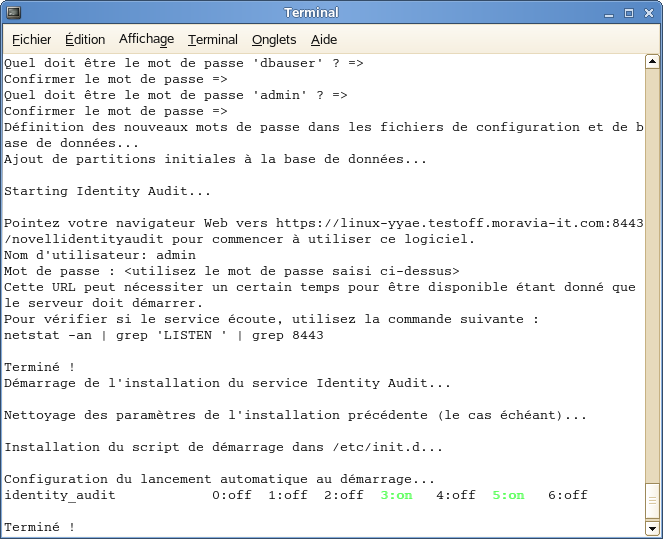
Les références dbauser sont utilisées pour la création de tables et de partitions dans la base de données PostgreSQL. Identity Audit est configuré pour démarrer avec des niveaux d'exécution 3 et 5 (mode multi-utilisateur avec programme amorce dans la console ou mode X-Windows).
Une fois le service Identity Audit démarré, vous pouvez vous loguer à l'URL spécifiée dans le résultat de l'installationhttps://hostIP:8443/novellidentityaudit. Le système commencera immédiatement à traiter les événements d'audit interne et sera entièrement opérationnel lorsque vous aurez configuré les sources d'événements pour l'envoi de données à Identity Audit.
3.1.2 Installation non-root
Si la stratégie organisationnelle empêche l'exécution de l'ensemble du processus d'installation en tant que root, l'installation peut être réalisée en deux étapes. La première doit être effectuée avec un accès au niveau root, tandis que la deuxième s'opère en tant qu'administrateur Identity Audit (créé au cours de la première étape).
-
Loguez-vous en tant qu'utilisateur root au serveur sur lequel vous voulez installer Identity Audit.
-
Téléchargez ou copiez le fichier identity_audit_1.0_x86-64.tar.gz dans le répertoire /tmp.
-
Si l'utilisateur et le groupe novell n'existent pas encore sur le serveur :
-
Extrayez le script de création de l'utilisateur et du groupe novell à partir du fichier tar de Identity Audit. Exemples :
tar xfz identity_audit_1.0_x86-64.tar.gz identity_audit_1.0_x86-64/setup/root_create_novell_user.sh
-
En tant que root, exécutez le script à l'aide de la commande suivante :
identity_audit_1.0_x86-64/setup/root_create_novell_user.sh
L'utilisateur et le groupe novell seront les propriétaires de l'installation et des processus s'exécutant pour Identity Audit.
-
-
Créez un répertoire pour Identity Audit. Exemples :
mkdir -p /opt/novell
-
Définissez le répertoire devant appartenir à l'utilisateur et au groupe novell. Exemples :
chown -R novell:novell /opt/novell -
Loguez-vous en tant qu'utilisateur novell :
su novell
-
Extrayez le fichier tar de Identity Audit dans le répertoire que vous venez de créer. Exemples :
cd /opt/novell tar xfz /tmp/identity_audit_1.0_x86-64.tar.gz -
Exécutez le script d'installation. Exemples :
/opt/novell/identity_audit_1.0_x86-64/setup/install.sh -
Choisissez une langue en entrant un numéro.
L'accord de licence utilisateur final s'affiche dans la langue sélectionnée.
-
Après avoir lu l'accord de licence utilisateur final, entrez 1 ou y si vous en acceptez les termes et souhaitez continuer l'installation.
L'installation démarre. Si la langue sélectionnée n'est pas disponible pour ce programme d'installation (par exemple, le polonais), le programme d'installation poursuit en anglais.
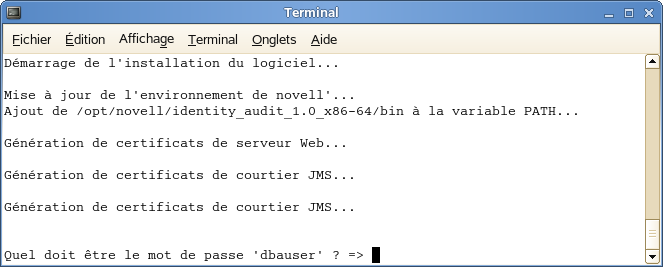
-
Entrez le mot de passe de l'administrateur de la base de données (dbauser).
-
Confirmez le mot de passe de l'administrateur de la base de données (dbauser).
-
Entrez le mot de passe de l'utilisateur admin.
-
Confirmez le mot de passe de l'utilisateur admin.
-
Déloguez-vous, puis reloguez-vous en tant qu'utilisateur novell. Ceci permet de charger les modifications apportées à la variable d'environnement PATH par le script install.sh.
-
Exécutez le script root_install_service.sh pour permettre à Identity Audit de démarrer en tant que service. Cette étape nécessite un accès au niveau root. Exemples :
sudo /opt/novell/identity_audit_1.0_x86-64/setup/root_install_service.sh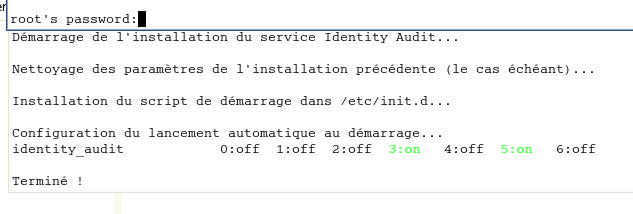
-
Saisissez le mot de passe root.
Identity Audit est configuré pour démarrer avec des niveaux d'exécution 3 et 5 (mode multi-utilisateur avec programme amorce dans la console ou mode X-Windows).
Une fois le service Identity Audit démarré, vous pouvez vous loguer à l'URL spécifiée dans le résultat de l'installationhttps://hostIP:8443/novellidentityaudit. Le système commencera immédiatement à traiter les événements d'audit interne et sera entièrement opérationnel lorsque vous aurez configuré les sources d'événements pour l'envoi de données à Identity Audit.